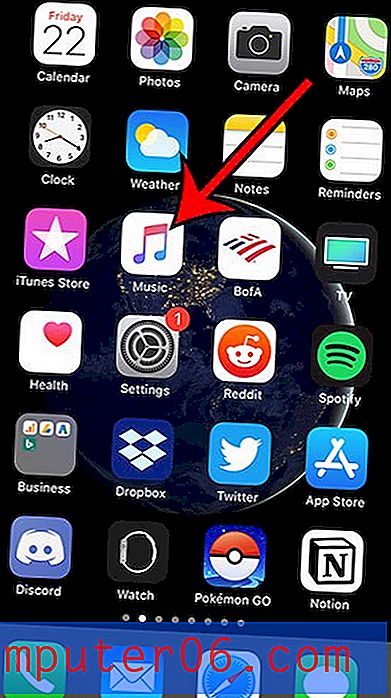Cómo cambiar una contraseña de Windows 7
¿Alguna vez ha estado leyendo un tutorial sobre cómo mejorar la seguridad de su computadora y le han dicho que cambie su contraseña de Windows 7? ¿Ese tutorial luego omitió el método para hacer ese cambio? Si bien es una buena idea cambiar su contraseña en Windows 7, muchos expertos en seguridad supondrán erróneamente que las personas ya saben cómo hacerlo porque ya tienen una contraseña. Sin embargo, para la mayoría de los usuarios, esa contraseña se creó cuando configuraron inicialmente la computadora. En realidad, nunca tomaron una decisión consciente de establecer una contraseña y, por lo tanto, no saben cómo encontrar la pantalla para hacerlo. Afortunadamente, cambiar una contraseña de Windows 7 es un proceso que se puede lograr en unos pocos pasos.
Cambiar una contraseña de usuario en Windows 7
Hay muchas razones por las cuales las personas pueden no querer cambiar una contraseña. Si esta renuencia se debe al hecho de que la contraseña actual es fácil de recordar, no perciben una amenaza real si su contraseña se vio comprometida o porque se sienten intimidados por encontrar los medios para ajustar la contraseña, actualizar las contraseñas con frecuencia es solo algo que debemos aceptar si vamos a usar computadoras y estar conectados a Internet.
Paso 1: haga clic en el botón Inicio en la esquina inferior izquierda de la pantalla, luego haga clic en Panel de control en la columna en el lado derecho del menú.

Paso 2: haga clic en el enlace verde Cuentas de usuario y seguridad familiar en la esquina superior derecha de la ventana.
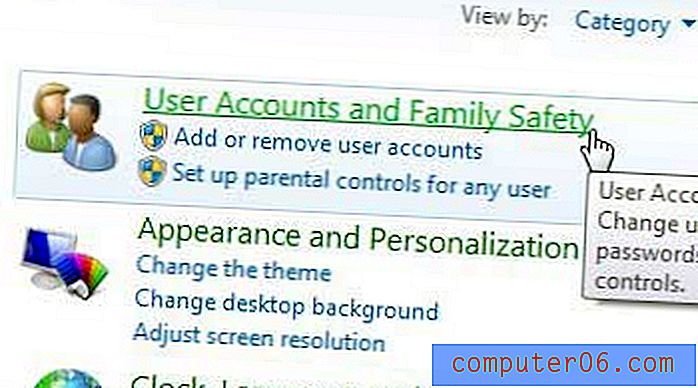
Paso 3: haga clic en el enlace azul Cambiar su contraseña de Windows en la sección Cuentas de usuario de la ventana.
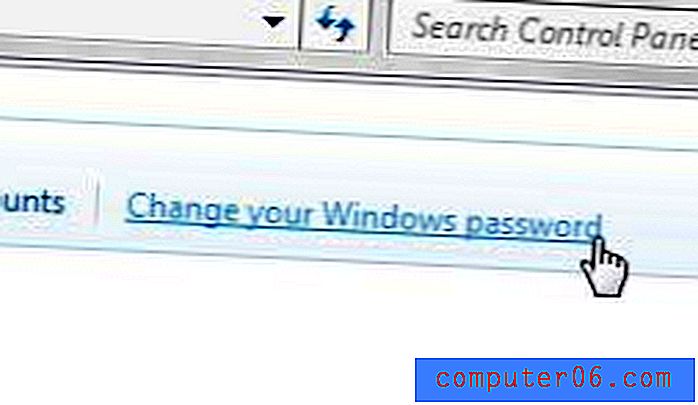
Paso 4: haga clic en el enlace azul Cambiar su contraseña en la parte superior de la ventana.
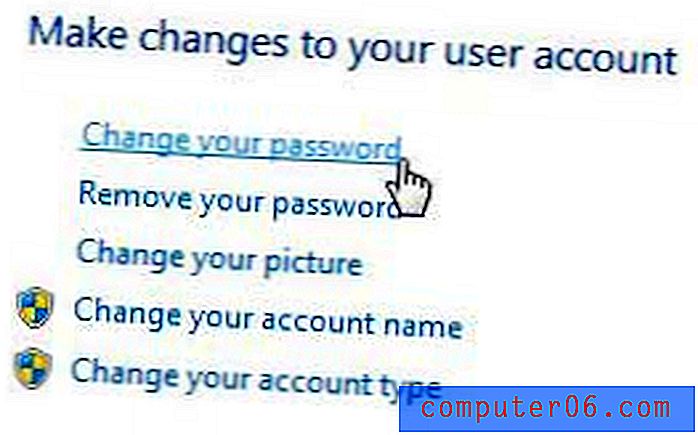
Paso 5: Escriba su contraseña actual en el campo Contraseña actual, escriba su nueva contraseña en el campo Nueva contraseña, luego vuelva a escribir la nueva contraseña en el campo Confirmar nueva contraseña . También debe escribir una pista para recordar la contraseña en el campo Escriba una pista de contraseña . Intente no hacerlo demasiado obvio, ya que esta pista se mostrará cada vez que alguien ingrese su contraseña de manera incorrecta.
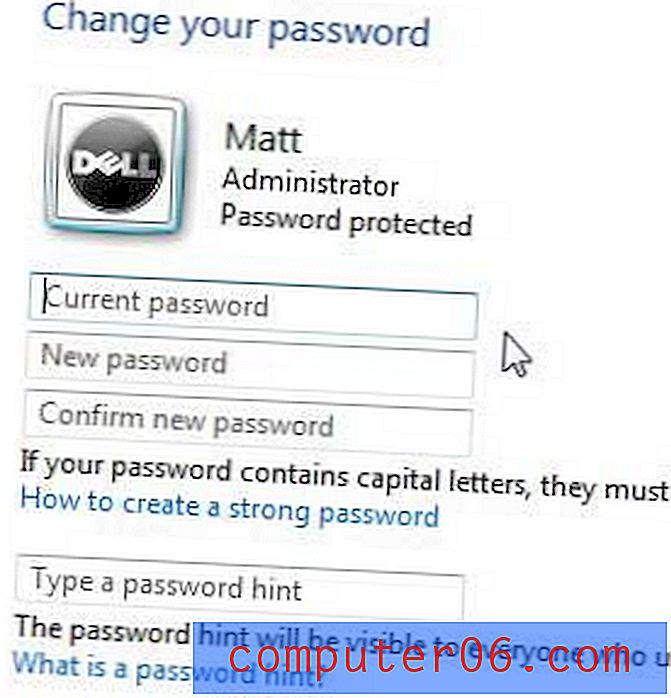
Paso 6: haga clic en el botón Cambiar contraseña en la parte inferior de la ventana para aplicar el cambio.
¿Está haciendo muchas actualizaciones de seguridad también en su computadora? ¿Ya tienes un plan de respaldo? De lo contrario, este artículo podría serle útil, ya que proporciona un método simple y gratuito para realizar copias de seguridad de forma automática de forma incremental.
¿Desea actualizar a Windows 8 en el futuro cercano, pero desea obtener una nueva computadora portátil antes de hacerlo? Lea nuestra revisión de esta computadora portátil Dell para ver si tiene las características que está buscando.